Anos antes dos smartphones serem uma coisa, a Nokia foi um dos primeiros fabricantes a adicionar blasters IR aos seus dumbphones. O caso de uso foi bastante limitado, no entanto, como o fator legal normalmente terminava depois que a diversão de desligar as TVs na Circuit City morreu.
Mas a RI está recebendo seu segundo fôlego em uma nova onda de smartphones que empacotam a tecnologia, ou seja, o S4. Desta vez, o caso de uso é muito mais tangível, representando uma ameaça real ao controle remoto tradicional da TV. Alimentado por WatchOn (e Peel), o S4 é mais do que apenas um clicker substituto - é um companheiro inteligente que pode mudar a maneira de navegar nos canais, personalizando a sua experiência com base nos seus interesses (e dos seus amigos).
Pelo menos essa é a promessa. Veja como configurar seu S4 como um controle remoto universal que controla seu sistema de home theater e oferece recomendações personalizadas com base em seus interesses.
(E, para registro, você ainda pode controlar qualquer TV que encontrar.)
Lançando o aplicativo

Inicie o aplicativo WatchOn, que veio pré-instalado no seu S4. Ao abrir o aplicativo pela primeira vez, você será solicitado a entregar algumas informações sobre você, como os tipos de programa que você gosta e em quais esportes você gosta. O aplicativo solicitará seu nome e sexo. É uma série de perguntas que podem ser desanimadoras para um primeiro conhecido, mas a WatchOn precisa saber essas coisas para fornecer recomendações relevantes e personalizadas sobre o que assistir.
Se você preferir não divulgar, escolha a opção para pular. (Você sempre pode voltar mais tarde via Configurações.)
No final desse processo, você será direcionado diretamente para a interface principal do WatchOn, onde o aplicativo já começou a criar um catálogo de programas adaptados ao seu gosto e baseado no provedor de TV a cabo indicado anteriormente.
Mas, antes de mergulharmos nessa interface e aprendermos sobre os recursos, você ainda precisa emparelhar seu telefone com sua TV, caixa de cabo e quaisquer outros componentes para que ele possa atuar como seu controle remoto universal.
Emparelhando seu telefone

Curiosamente, o aplicativo não inclui o processo de emparelhar seu telefone com sua TV (e outros componentes) na configuração inicial. Em vez disso, você emparelhará primeiro a TV e a caixa de cabo e, em seguida, outros componentes (como um reprodutor de mídia de fluxo contínuo) em outra parte do aplicativo. (Por que a Samsung organizou desta forma é um mistério.)
Na interface principal, toque no ícone remoto no canto superior direito e, em seguida, toque em "Configurar agora".
Os próximos passos são bem diretos. Primeiro, desligue sua TV. Em seguida, selecione sua marca de TV e percorra os vários códigos até que a TV seja ligada quando você tocar no botão liga / desliga no aplicativo. (Quando finalmente acontece, saiba que é completamente aceitável ficar excessivamente excitado.)
Siga um processo de configuração semelhante para emparelhar o S4 com o seu set-top box. Na maioria das vezes, o emparelhamento deve acontecer na primeira tentativa. Mas se não estiver funcionando, certifique-se de dar tempo suficiente para que o decodificador ou a TV registre o código e certifique-se de que o telefone tenha uma linha de visão desobstruída para o receptor de infravermelho da sua TV ou decodificador de TV a cabo.
Se você quiser configurar componentes adicionais - como um reprodutor de mídia de fluxo contínuo, reprodutor de DVD ou receptor de AV - volte para a interface principal, toque no botão de menu e vá para Configurações. Em "Sala", toque em Meu quarto e, em seguida, em Meus dispositivos na parte inferior. Você começará selecionando o tipo de componente que deseja adicionar e, em seguida, simplesmente siga o mesmo processo que fez para emparelhar sua TV e seu decodificador.
Agora que todos os dispositivos estão emparelhados com o seu telefone, é hora de fazer a configuração para dar uma volta. Você está quase pronto para largar essa pilha pesada de controles remotos.
Usando o controle remoto universal

No topo do controle remoto universal, você pode configurar atalhos para seus canais favoritos. Basta tocar no sinal +, pesquisar o canal, selecioná-lo e repetir para qualquer outro canal que você queira adicionar (o limite é de cerca de 4 a 5) antes de tocar em "Concluído".
Você provavelmente está se perguntando: preciso desbloquear meu telefone e iniciar o aplicativo sempre que quiser acessar o controle remoto? Claro que não.
Acessando rapidamente o controle remoto
Essas são as configurações que fazem esse aplicativo funcionar bem: acesso quase instantâneo ao controle remoto. Afinal, o WatchOn está competindo com a familiaridade do mesmo tipo de controle remoto que você usou desde que os cartoons de domingo se tornaram uma coisa.
Para começar, toque no botão de menu e vá para Configurações. Aqui, sob notificações, você tem duas opções. A exibição automática é a melhor escolha, pois na verdade, ele exibe o controle remoto na tela de bloqueio. Há um segundo passo, no entanto - você vai querer configurá-lo para que o controle remoto só seja exibido quando souber que você está em casa. Para fazer isso, toque na opção (pressione "Exibição automática") e depois em Início (supondo que a TV que você acabou de configurar esteja em casa).
Depois de selecionar, toque em "Selecionar método" para indicar como seu telefone reconhecerá o local em que você está. Aqui, o Wi-Fi parece ser a melhor opção. Com isso ativado, o controle remoto só aparecerá quando você estiver conectado a essa rede Wi-Fi.
Para testar o recurso, bloqueie seu telefone e acorde-o. Você verá o mini controle remoto na tela de bloqueio e um atalho para o aplicativo WatchOn.
De volta às Configurações, a outra opção em Notificações, "Mostrar controle remoto no painel de notificações", é bastante simples - quando ativada e o aplicativo está em execução, um mini controle remoto será exibido na sua aba de notificações. Basta deslizar para baixo a partir do topo do seu telefone a qualquer momento para acessá-lo.
Surfando no catálogo personalizado
Agora que o seu home theater está emparelhado com o telefone e você está familiarizado com o uso do WatchOn como um controle remoto padrão, é hora de aproveitar o máximo de seu S4 como controle remoto universal: recomendações personalizadas e um guia de TV aprimorado.
Toda vez que você iniciar o aplicativo, o WatchOn reverterá para mostrar as recomendações para os programas exibidos no momento. Na parte inferior, no entanto, você pode pular para as horas de exibição posteriores. Quando você seleciona um show no catálogo de mosaicos, um cartão aparecerá com uma miniatura, junto com uma descrição do filme ou episódio. A partir do cartão, você pode alternar para esse canal, definir uma gravação (se tiver um DVR) e definir um lembrete.

Você pode ser tentado, mas não descarte essas opções para gostar ou não do show do cartão de informações. Quanto mais você gosta ou não de shows e filmes, melhores serão as recomendações. O melhor de tudo, uma vez que você não gosta de um show, o WatchOn nunca mais o recomendará. (Desculpe, "Real World", teve que fazer isso.)
Nós dissemos que o WatchOn era inteligente, mas não dissemos que era genial - às vezes essas recomendações simplesmente não servem. Nesse caso, existem algumas outras maneiras de descobrir programas e filmes no aplicativo.
No canto superior esquerdo, toque no botão de menu para exibir a barra lateral. Na parte superior, você pode procurar por um programa específico ou alternar entre categorias como Filmes, Programas de TV e Esportes para exibir toda a programação nessas categorias (sem nenhuma filtragem de personalização).
Mas o melhor recurso desta barra lateral é o Guia do Canal. Até pacotes a cabo à la carte são oferecidos, um dos maiores problemas com o estado atual do cabo é que muitas vezes você tem que navegar através de dezenas de canais desinteressantes ou irrelevantes antes de aterrar em um que te tenta.
Com o Guia do Canal, no entanto, você pode editar suas listagens para que apenas os canais importantes sejam exibidos. Você pode até ocultar os canais de definição padrão (se você tiver uma assinatura HD).
Para editar o guia de canais, vá em Configurações> Editar canais. Aqui, comece escolhendo a resolução e o idioma no topo. Então, volte e desmarque todos os canais que você não gosta. Quando terminar, volte para a barra lateral, acesse o Guia do Canal e confira suas listagens personalizadas e atualizadas.
Outras configurações importantes
É surpreendente o quão robusto (e funcional!) O aplicativo WatchOn é, permitindo que você o use como um controle remoto simples ou aproveite todas as opções de personalização e configurações úteis. Se você está curioso o suficiente para mergulhar no último, aqui estão algumas configurações importantes que podem melhorar significativamente a sua experiência do WatchOn.
Adicionando mais quartos
Por que parar em apenas uma configuração? O WatchOn permite que você configure várias salas, permitindo que você alterne facilmente entre TVs de controle e home theaters em salas diferentes.
Para adicionar outra sala, vá para Configurações e clique em "Adicionar sala". Nomeie o aplicativo, insira seu CEP, selecione seu provedor de serviços a cabo e você será redirecionado para a tela principal. Em seguida, pareie seu telefone com a TV, a caixa de cabo e outros componentes seguindo o processo descrito em "Como emparelhar seu telefone".
Quando seu smartphone estiver emparelhado, você poderá alternar rapidamente entre as salas tocando no botão de menu e selecionando "Alterar sala".
Ajustando o catálogo personalizado
Talvez os seus gostos tenham mudado desde o início da configuração do aplicativo, ou talvez você tenha "repugnado" um programa em que você está de repente. Felizmente, essas preferências podem ser alteradas visitando as configurações e pesquisando as opções em Perfil. Você pode modificar seus programas favoritos / não gostados e ajustar seus gêneros e esportes preferidos.
Integração Netflix
Em uma reviravolta interessante, o WatchOn também se integra à Netflix e adiciona recomendações sobre o que assistir ao seu catálogo. Esse recurso é realmente OK, bagunçando o catálogo e não sendo totalmente integrado de uma maneira que faça sentido. Mas, se você quiser experimentá-lo, vá para Configurações, toque em Netflix na parte inferior e siga as instruções para se conectar à sua conta Netflix.







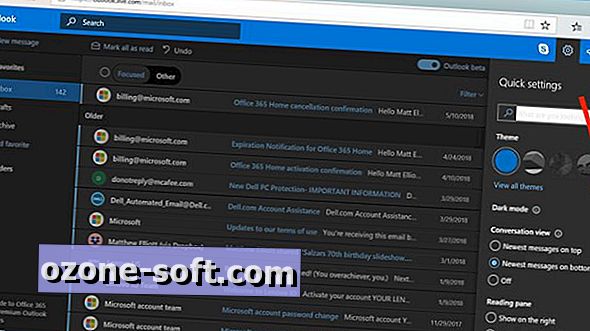




Deixe O Seu Comentário